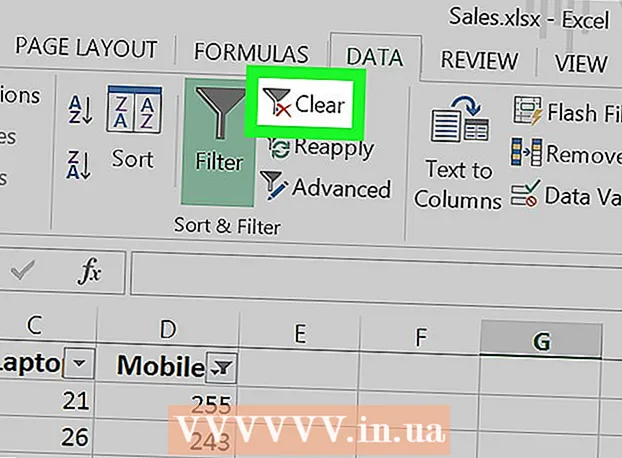लेखक:
John Stephens
निर्माण की तारीख:
28 जनवरी 2021
डेट अपडेट करें:
2 जुलाई 2024

विषय
नॉर्टन एक एंटी-वायरस प्रोग्राम है जो आपके कंप्यूटर को वायरस और अन्य दुर्भावनापूर्ण सॉफ़्टवेयर से बचाने के लिए डिज़ाइन किया गया है। जब आप अन्य प्रोग्राम इंस्टॉल करने का प्रयास करते हैं, तो नॉर्टन समस्याएं पैदा कर सकता है, और कभी-कभी यह आपके कंप्यूटर को धीमा कर सकता है। ऐसे मामलों में, नॉर्टन को बंद करना एक अच्छा विकल्प है। अगर नॉर्टन सिस्टम की समस्या पैदा कर रहा है, तो नॉर्टन को अनइंस्टॉल करना सबसे अच्छा उपाय हो सकता है।
कदम
3 की विधि 1: नॉर्टन एंटीवायरस अक्षम करें (विंडोज)
सिस्टम ट्रे में नॉर्टन आइकन देखें। यह विंडोज़ डेस्कटॉप के निचले दाएं कोने में है, घड़ी के बगल में, जिसमें चल रहे प्रोग्राम के आइकन हैं। यदि आप नॉर्टन लोगो नहीं देखते हैं, तो सभी छिपे हुए आइकन दिखाने के लिए "Nort" बटन पर क्लिक करें।

आइकन पर राइट क्लिक करें। यह एक छोटा मेनू खोल देगा जिसमें विकल्प होंगे। "एंटीवायरस ऑटो-सुरक्षा अक्षम करें" चुनें। यह नॉर्टन एंटीवायरस का सक्रिय हिस्सा है। इसे निष्क्रिय करने से सक्रिय वायरस सुरक्षा निष्क्रिय हो जाएगी।
समय चुनें। जब तक आपका कंप्यूटर रिबूट या स्थायी रूप से बंद नहीं हो जाता, तब तक आप एंटीवायरस सुरक्षा को बंद करने का विकल्प चुन सकते हैं। हालाँकि, आपको सक्रिय सुरक्षा के बिना वेब ब्राउज़ नहीं करना चाहिए।
संरक्षित मोड को फिर से सक्षम करें। यदि आपको उस कार्य के साथ किया जाता है जिसमें एंटीवायरस सुरक्षा को अक्षम करने की आवश्यकता होती है, तो आप फिर से नॉर्टन आइकन पर राइट-क्लिक कर सकते हैं और "एंटीवायरस ऑटो-प्रोटेक्ट को सक्षम करें" चुनें। विज्ञापन
3 की विधि 2: नॉर्टन एंटीवायरस (विंडोज) की स्थापना रद्द करें

विंडोज (विंडोज प्रोग्राम मैनेजर) के प्रोग्राम मैनेजर को खोलें। आप इसे स्टार्ट मेनू में कंट्रोल पैनल से एक्सेस कर सकते हैं। "प्रोग्राम और फीचर्स" या "प्रोग्राम जोड़ें या निकालें" चुनें।- विंडोज 8 उपयोगकर्ता कुंजी दबा सकते हैं ⊞ जीत+एक्स और "प्रोग्राम और फीचर्स" चुनें।
"नॉर्टन एंटीवायरस" अनुभाग देखें। नॉर्टन नाम की कुछ प्रविष्टियाँ हो सकती हैं, लेकिन सबसे पहले एंटीवायरस पर ध्यान दें। इसे चुनें फिर अनइंस्टॉल या बदलें / निकालें बटन पर क्लिक करें।
वरीयताओं को रखने के लिए चुनें या नहीं। आपसे पूछा जाएगा कि क्या आप अपनी प्राथमिकताएँ रखना चाहते हैं (यदि आप पुनर्स्थापना चाहते हैं) या अपना सारा डेटा हटा दें। यदि आप नॉर्टन को हटाना चाहते हैं, तो सभी सेटिंग्स, वरीयताओं और फ़ाइलों को हटाने के लिए चुनें।
चुनें कि नॉर्टन आइडेंटिटी को सुरक्षित रखना है या नहीं। यह एक पासवर्ड मैनेजर है जिसे नॉर्टन सलाह देता है कि आप उपयोग करते रहें। यदि आप इसे नहीं रखना चाहते हैं, तो "नहीं, धन्यवाद" पर क्लिक करें।
स्थापना रद्द करने के लिए प्रतीक्षा करें। स्थापना रद्द करने की प्रक्रिया में कुछ मिनट लग सकते हैं।
कंप्यूटर को पुनरारंभ। प्रभाव को हटाने के लिए आपको अपने कंप्यूटर को रीसेट करना होगा। आपके कंप्यूटर को पुनरारंभ करने के बाद, Windows आपको सूचित करेगा कि एंटीवायरस प्रोग्राम अब उपलब्ध नहीं है।
डाउनलोड नॉर्टन रिमूवल टूल (नॉर्टन रिमूवल टूल)। यह Symantec (नॉर्टन डेवलपर) द्वारा जारी एक कार्यक्रम है जो आपके सिस्टम से सभी नॉर्टन सॉफ़्टवेयर को हटा देगा। यह विशेष रूप से उपयोगी है यदि नॉर्टन को अनुचित तरीके से हटाया जा रहा है।
- सर्च इंजन में "नॉर्टन रिमूवल टूल" शब्द खोज कर नॉर्टन रिमूवल टूल डाउनलोड करें। यह पहला परिणाम होगा।
- निष्कासन उपकरण चलाएँ। आपको लाइसेंस समझौते को स्वीकार करना होगा और यह साबित करने के लिए कैप्चा कोड भरना होगा कि आप रोबोट नहीं हैं।
- निष्कासन उपकरण पूर्ण होने के बाद अपने कंप्यूटर को पुनरारंभ करें।
3 की विधि 3: नॉर्टन इंटरनेट सिक्योरिटी (OS X) की स्थापना रद्द करें
ओपन नॉर्टन इंटरनेट सिक्योरिटी। आप इसे एप्लिकेशन फ़ोल्डर में पा सकते हैं।
अनइंस्टालर शुरू करें। दबाएँ Norton इंटरनेट सुरक्षा → नॉर्टन इंटरनेट सुरक्षा की स्थापना रद्द करें। पुष्टि करने के लिए अनइंस्टॉल बटन पर क्लिक करें।
अपनी व्यवस्थापक जानकारी दर्ज करें। कार्यक्रम को निकालने के लिए आपको यह जानकारी प्रदान करनी होगी।
कंप्यूटर को पुनरारंभ। पूर्ण होने की स्थापना रद्द करने के लिए आपको अपने मैक को पुनरारंभ करना होगा।
RemoveSymantecMacFiles उपयोगिता डाउनलोड करें। यह Symantec (नॉर्टन डेवलपर) द्वारा प्रदान किया गया एक प्रोग्राम है जो आपके मैक से सभी नॉर्टन सॉफ़्टवेयर को हटा देता है। यह ऐड महत्वपूर्ण है क्योंकि नॉर्टन हटाए जाने पर बहुत पीछे छूट जाता है।
- खोज इंजन में वाक्यांश "RemoveSymantecMacFiles" के लिए खोज करके RemoveSymantecMacFiles उपयोगिता डाउनलोड करें। यह पहला परिणाम होगा।
- आपके द्वारा अभी डाउनलोड किया गया जिप फाइल निकालें।
- फ़ाइल चलाएँ। पुष्टि करने के लिए ओपन बटन पर क्लिक करें।
- व्यवस्थापक पासवर्ड दर्ज करें। आपके पास एक व्यवस्थापक पासवर्ड होना चाहिए; एक रिक्त व्यवस्थापक पासवर्ड स्वीकार नहीं किया जाता है और आपके कंप्यूटर की सुरक्षा के लिए एक अच्छा तरीका नहीं है।
- दबाएँ 1 और फिर कुंजी ⏎ वापसी सभी Symantec फ़ाइलों को हटाने के लिए। दबाएँ 2 बाहर निकलने के लिए।
- कुंजी दबाकर कंप्यूटर को पुनरारंभ करें Y इसके बाद कुंजी ⏎ वापसी